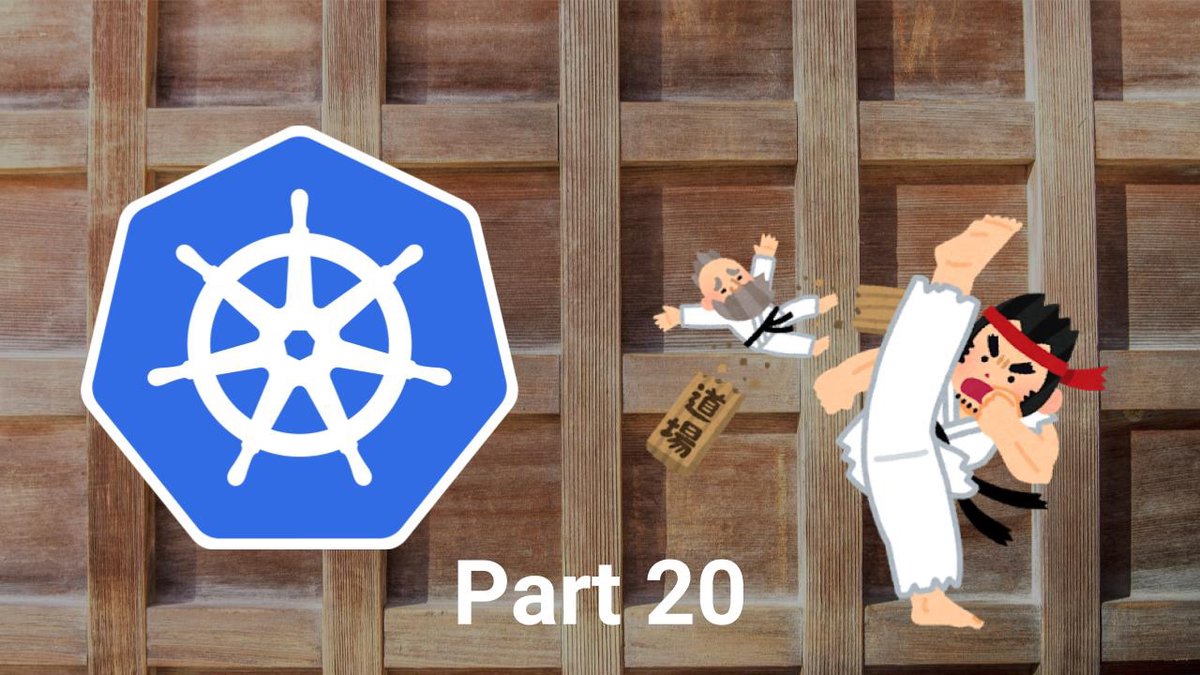この記事は Kubernetes道場 Advent Calendar 2018 20日目の記事です。
今回はRole / RoleBinding / ClusterRole / ClusterRoleBindingについて。
そのまえに、これらのオブジェクトを使うRBACについて再度少し見ていこう。
RBACについて
RBACはロールベースのアクセス制御だ。
RBACは権限を表すルールを指定するRoleとRoleとユーザーやグループを紐付けるRoleBingingを作成し、アクセス制御を行う。
タイトルにもあるが、RBACに関するリソースは4つある。
- Role
- ClusterRole
- RoleBinding
- ClusterRoleBinding
それぞれ見ていこう。
Role / ClusterRole
Role / ClusterRoleは権限を表すルールを指定し、ロールを作成する。
RoleとClusterRoleの違いはNamespaceで分離されているかの違いだ。RoleはNamespaceで分離されている。ClusterRoleはNamespaceで分離されておらず、クラスター全体から参照できる。
むしろRoleとClusterRole間で、それ以外の違いは特に無い。
さて、それではRole / ClusterRoleのフィールドについて見ていこう。
Role / ClusterRoleのフィールド
Role / ClusterRoleは rules にリストでルールを記述する。ではルールについてのフィールドを見ていく。
apiGroups : リソースが含まれているAPIのグループの名前をリストで指定resources : このルールを適用するリソースをリストで指定する。 ResourceAll は全てのリソースを示す。resourceNames : このルールを適用するリソースの名前をリストで指定する。このフィールドの指定は任意だ。verbs : このルールで指定したリソースに対する操作をリストで指定する。 VerbAll は全ての操作を示す。nonResourceURLs : アクセスに必要なURLをリストで指定する。このフィールドはClusterRoleのみで指定できる。
Roleの指定例は以下の通りだ。
1
2
3
4
5
6
7
8
|
apiVersion: rbac.authorization.k8s.io/v1
kind: Role
metadata:
name: test-role
rules:
- apiGroups: [""]
resources: ["pods"]
verbs: ["get", "watch", "list"]
|
また、ClusterRoleでは aggregationRule フィールドがあり、LabelSelectorをリストで指定するフィールドがある。このLabelSelectorで選択したClusterRoleをまとめたClusterRoleを作成できる。
RoleBinding / ClusterRoleBinding
RoleBinding / ClusterRoleBindingはRoleとユーザーやグループを紐付けるリソースだ。
RoleBindingとClusterRoleBindingの違いはRoleとClusterRoleの違いと同様でNamespaceの分離の有無だ。
それではRoleBinding / ClusterRoleBindingのフィールドについて見ていこう。
RoleBinding / ClusterRoleBindingのフィールド
RoleBinding / ClusterRoleBindingは2つのフィールドがある。
roleRef : ロールを指定する。subjects : ユーザーやグループ、ServiceAccountをリストで指定する。
2つのフィールドを詳しく見ていこう。
RoleBinding / ClusterRoleBindingのフィールドの詳細
roleRef
このフィールドでロールを指定する。指定できるフィールドは以下の通りだ。
apiGroup : リソースのグループを指定。基本的にこのフィールドの値は rbac.authorization.k8s.io になる。kind : オブジェクト名を指定する。ここでは Role か ClusterRole になる。name : リソース名を指定する。基本的にこのフィールドの値はロール名になる。
roleRefの指定例は以下の通りだ。
apiGroup: rbac.authorization.k8s.io
kind: Role
name: test-role
subjects
このフィールドでロールを紐付けるユーザやグループ、ServiceAccountを指定する。指定できるフィールドは以下の通りだ。
apiGroup : リソースのグループを指定。通常ServiceAccountの場合空文字でユーザーやグループの場合 rbac.authorization.k8s.io になる。kind : オブジェクト名を指定する。ここでは User / Group / ServiceAccount のどれかになる。name : リソース名を指定する。ここではユーザー名 / グループ名 / サービスアカウント名のどれかになる。namespace : 対象リソースのNamespaceを指定する。 kind で User か Group を指定している場合、空文字にしないとエラーになる。
subjectsの指定例は以下の通りだ。
apiGroup: ""
kind: ServiceAccount
name: test-sa
namespace: default
RoleBindingの指定例
RoleBindingの指定例は以下の通りだ。
1
2
3
4
5
6
7
8
9
10
11
12
13
|
apiVersion: rbac.authorization.k8s.io/v1
kind: RoleBinding
metadata:
name: test-rolebinding
roleRef:
apiGroup: rbac.authorization.k8s.io
kind: Role
name: test-role
subjects:
- apiGroup: ""
kind: ServiceAccount
name: test-sa
namespace: default
|
Role / RoleBinding を使ってみる
今回はRoleとRoleBindingを使ってみる。
ClusterRoleやClusterRoleBindingもほぼ同じ方法で扱えるため今回は省略させてもらう。
さて、まず認証を別にするためServiceAccountを作成しよう。
1
2
3
4
5
|
$ kubectl create sa test-sa
serviceaccount/test-sa created
$ kubectl get sa/test-sa
NAME SECRETS AGE
test-sa 1 3h2m
|
さて、このアカウントで認証されるように設定を追加する。まず作成したServiceAccountのTokenを知るため、紐付いているSecretをyaml形式で取得し、確認する。
1
2
3
4
5
6
7
8
9
10
11
12
|
$ kubectl get sa/test-sa -o yaml
apiVersion: v1
kind: ServiceAccount
metadata:
creationTimestamp: "2018-12-24T14:30:48Z"
name: test-sa
namespace: default
resourceVersion: "86877"
selfLink: /api/v1/namespaces/default/serviceaccounts/test-sa
uid: 8200b4a5-0788-11e9-94ed-9e6340a852c2
secrets:
- name: test-sa-token-hfv65
|
上の表示では test-sa-token-hfv65 と出てきた。この表示されたSecretをyaml形式で取得し、Tokenを確認する。
1
2
3
4
5
6
7
8
9
10
11
12
13
14
15
16
17
18
|
$ kubectl get secret/test-sa-token-hfv65 -o yaml
apiVersion: v1
data:
ca.crt: LS0tLS1CRUdJTiBDRVJUSUZJQ0FURS0tLS0tCk1JSUMrekNDQWVPZ0F3SUJBZ0lKQVBQTnpIZkdaNy9DTUEwR0NTcUdTSWIzRFFFQkN3VUFNQlF4RWpBUUJnTlYKQkFNTUNURXlOeTR3TGpBdU1UQWVGdzB4T0RFeU1UUXhPRE0wTVRGYUZ3MDBOakExTURFeE9ETTBNVEZhTUJReApFakFRQmdOVkJBTU1DVEV5Tnk0d0xqQXVNVENDQVNJd0RRWUpLb1pJaHZjTkFRRUJCUUFEZ2dFUEFEQ0NBUW9DCmdnRUJBTU1pbEFPSTFUd01zc0lDQ2xzVnNFVkNEU2NZcHo0ajBoZE1Ubzg5WU5tclNDZHBIL01pcjFQK2NwbzEKZHpXUlRjaDNudnZwc1VOR1lyRXJMTmpIUVlDbGh3WFdSYmZ5a0pCV0NoR3p6T0RPbEtkSkc3RDFsc0NoNzNxdQpPeEYzKzEwVlJNRUY4R05XeWdDSEJINzlHS0V0VnMyWEhPSHkwSmRxTG92a00wbjkxeWIwZ25nUThMeEhwYVJCCkloNGdkL2pLeHk4UDd5ME0xcm9BenIvb2lwbGhzMTFjQkI2cFVzVXA2WUU2VjVuQ2htOXVOQTRDaWdlQTRTSjUKNjkzcFI0NThyNUFOeXVFdzZrSzFiNzdkL000aG1PUDByVHdvRFFQa0dJN2FTZHhMZzR6T2hzRU9LSURLT21VWQppYi9rbHFEdWZwNVlETENpUEhmN1RHV3BlS2NDQXdFQUFhTlFNRTR3SFFZRFZSME9CQllFRlBNd2M3R0YxKzhCCk94N1gvR2wwaG5XL0FaUERNQjhHQTFVZEl3UVlNQmFBRlBNd2M3R0YxKzhCT3g3WC9HbDBoblcvQVpQRE1Bd0cKQTFVZEV3UUZNQU1CQWY4d0RRWUpLb1pJaHZjTkFRRUxCUUFEZ2dFQkFBZjF6THR5ZkhVWkZYWE13Skc0OHJFcwpqQTUrYkZLSFNmUmRtOXdkKzBPd3ljeGVLK1NuY3Z2N3NJd0g5cU5GbVVZdUxvMUpVMmZ1L3NtS1ZGc0RNNkNjClpFQTFmK0xCdDVkMEI3NTNoTWJRVDZzOUdPR3BSbWhnK0NLdnZEV1oyT1ZwcG40YWRka0lMNHEwVi94cWNxa20KdGVMNkZOd015YnpBWWZqTlNuZXc4VnMyQ2ZHa0ZGTmlwYXBuaWg4M21SRFpLelV3YVJ2bjYzc2pFOHc4b1doegpNUUZQY2tnQlkvZGt1N0pqTnN4b0Y1dE1tWUFPYkRDQnhVUFc2SVUvc0k4UElVMG1qREdYeVZ0NVN4TFNzbjJMCjA4QVpXQ2YxL2pNbWYzM25JT2xqLzFITHMycEplTGhKY1ZWR0k0MUNZVnY2bTlubk1XcUVYSlZBSXAyNlRwST0KLS0tLS1FTkQgQ0VSVElGSUNBVEUtLS0tLQo=
namespace: ZGVmYXVsdA==
token: ZXlKaGJHY2lPaUpTVXpJMU5pSXNJbXRwWkNJNklpSjkuZXlKcGMzTWlPaUpyZFdKbGNtNWxkR1Z6TDNObGNuWnBZMlZoWTJOdmRXNTBJaXdpYTNWaVpYSnVaWFJsY3k1cGJ5OXpaWEoyYVdObFlXTmpiM1Z1ZEM5dVlXMWxjM0JoWTJVaU9pSmtaV1poZFd4MElpd2lhM1ZpWlhKdVpYUmxjeTVwYnk5elpYSjJhV05sWVdOamIzVnVkQzl6WldOeVpYUXVibUZ0WlNJNkluUmxjM1F0YzJFdGRHOXJaVzR0YUdaMk5qVWlMQ0pyZFdKbGNtNWxkR1Z6TG1sdkwzTmxjblpwWTJWaFkyTnZkVzUwTDNObGNuWnBZMlV0WVdOamIzVnVkQzV1WVcxbElqb2lkR1Z6ZEMxellTSXNJbXQxWW1WeWJtVjBaWE11YVc4dmMyVnlkbWxqWldGalkyOTFiblF2YzJWeWRtbGpaUzFoWTJOdmRXNTBMblZwWkNJNklqZ3lNREJpTkdFMUxUQTNPRGd0TVRGbE9TMDVOR1ZrTFRsbE5qTTBNR0U0TlRKak1pSXNJbk4xWWlJNkluTjVjM1JsYlRwelpYSjJhV05sWVdOamIzVnVkRHBrWldaaGRXeDBPblJsYzNRdGMyRWlmUS5Sd1NzRFp5bVlyVTZPcjl3NWtyZXR1eUJURHV3a2hvTXBVODVDM2M1TzVCekt6VklDTWg3TFhhUzVlQWxyb1N1dXY0UHV0NUtBRExkWWdQX2NqVmFlN3kxSzV4ZXU4STRJWkp1MHBMd2czUVJoNENOcDZfWDFqZ3RqdmQzVXd2QVloODZWaG5PcnJ6Y0N3SW9oTzEyVjBhT3FzS1JuNEM1RlE4aXQwVHhMekhNQ0NMc3VFSHBHV2NKS3cxRGZyelZwUnMtS0pmeWRVem1YdlBieDRPTmpVaWo3d3RmbmZnR3JBNUtINkota1c3akZwT1RFM0UzaTBnckVCZGZpaGY5ZTFwd3ItcEx6S2J0MEN4UlAxSnlvYjF5b2N6YjN5djFBVmVuY1lacGlWWnFGQTE0a01pdVBjNUZGekktU0QzVFgya2IybFJDeGJGZTliV3VHeFVDUFE=
kind: Secret
metadata:
annotations:
kubernetes.io/service-account.name: test-sa
kubernetes.io/service-account.uid: 8200b4a5-0788-11e9-94ed-9e6340a852c2
creationTimestamp: "2018-12-24T14:30:49Z"
name: test-sa-token-hfv65
namespace: default
resourceVersion: "86876"
selfLink: /api/v1/namespaces/default/secrets/test-sa-token-hfv65
uid: 8207f1df-0788-11e9-94ed-9e6340a852c2
type: kubernetes.io/service-account-token
|
さて、Tokenが確認できた。しかし以前解説したとおり、SecretのValueはBase64でエンコードされているため、デコードしよう。
1
2
|
$ echo -n 'ZXlKaGJHY2lPaUpTVXpJMU5pSXNJbXRwWkNJNklpSjkuZXlKcGMzTWlPaUpyZFdKbGNtNWxkR1Z6TDNObGNuWnBZMlZoWTJOdmRXNTBJaXdpYTNWaVpYSnVaWFJsY3k1cGJ5OXpaWEoyYVdObFlXTmpiM1Z1ZEM5dVlXMWxjM0JoWTJVaU9pSmtaV1poZFd4MElpd2lhM1ZpWlhKdVpYUmxjeTVwYnk5elpYSjJhV05sWVdOamIzVnVkQzl6WldOeVpYUXVibUZ0WlNJNkluUmxjM1F0YzJFdGRHOXJaVzR0YUdaMk5qVWlMQ0pyZFdKbGNtNWxkR1Z6TG1sdkwzTmxjblpwWTJWaFkyTnZkVzUwTDNObGNuWnBZMlV0WVdOamIzVnVkQzV1WVcxbElqb2lkR1Z6ZEMxellTSXNJbXQxWW1WeWJtVjBaWE11YVc4dmMyVnlkbWxqWldGalkyOTFiblF2YzJWeWRtbGpaUzFoWTJOdmRXNTBMblZwWkNJNklqZ3lNREJpTkdFMUxUQTNPRGd0TVRGbE9TMDVOR1ZrTFRsbE5qTTBNR0U0TlRKak1pSXNJbk4xWWlJNkluTjVjM1JsYlRwelpYSjJhV05sWVdOamIzVnVkRHBrWldaaGRXeDBPblJsYzNRdGMyRWlmUS5Sd1NzRFp5bVlyVTZPcjl3NWtyZXR1eUJURHV3a2hvTXBVODVDM2M1TzVCekt6VklDTWg3TFhhUzVlQWxyb1N1dXY0UHV0NUtBRExkWWdQX2NqVmFlN3kxSzV4ZXU4STRJWkp1MHBMd2czUVJoNENOcDZfWDFqZ3RqdmQzVXd2QVloODZWaG5PcnJ6Y0N3SW9oTzEyVjBhT3FzS1JuNEM1RlE4aXQwVHhMekhNQ0NMc3VFSHBHV2NKS3cxRGZyelZwUnMtS0pmeWRVem1YdlBieDRPTmpVaWo3d3RmbmZnR3JBNUtINkota1c3akZwT1RFM0UzaTBnckVCZGZpaGY5ZTFwd3ItcEx6S2J0MEN4UlAxSnlvYjF5b2N6YjN5djFBVmVuY1lacGlWWnFGQTE0a01pdVBjNUZGekktU0QzVFgya2IybFJDeGJGZTliV3VHeFVDUFE=' | base64 -d
eyJhbGciOiJSUzI1NiIsImtpZCI6IiJ9.eyJpc3MiOiJrdWJlcm5ldGVzL3NlcnZpY2VhY2NvdW50Iiwia3ViZXJuZXRlcy5pby9zZXJ2aWNlYWNjb3VudC9uYW1lc3BhY2UiOiJkZWZhdWx0Iiwia3ViZXJuZXRlcy5pby9zZXJ2aWNlYWNjb3VudC9zZWNyZXQubmFtZSI6InRlc3Qtc2EtdG9rZW4taGZ2NjUiLCJrdWJlcm5ldGVzLmlvL3NlcnZpY2VhY2NvdW50L3NlcnZpY2UtYWNjb3VudC5uYW1lIjoidGVzdC1zYSIsImt1YmVybmV0ZXMuaW8vc2VydmljZWFjY291bnQvc2VydmljZS1hY2NvdW50LnVpZCI6IjgyMDBiNGE1LTA3ODgtMTFlOS05NGVkLTllNjM0MGE4NTJjMiIsInN1YiI6InN5c3RlbTpzZXJ2aWNlYWNjb3VudDpkZWZhdWx0OnRlc3Qtc2EifQ.RwSsDZymYrU6Or9w5kretuyBTDuwkhoMpU85C3c5O5BzKzVICMh7LXaS5eAlroSuuv4Put5KADLdYgP_cjVae7y1K5xeu8I4IZJu0pLwg3QRh4CNp6_X1jgtjvd3UwvAYh86VhnOrrzcCwIohO12V0aOqsKRn4C5FQ8it0TxLzHMCCLsuEHpGWcJKw1DfrzVpRs-KJfydUzmXvPbx4ONjUij7wtfnfgGrA5KH6J-kW7jFpOTE3E3i0grEBdfihf9e1pwr-pLzKbt0CxRP1Jyob1yoczb3yv1AVencYZpiVZqFA14kMiuPc5FFzI-SD3TX2kb2lRCxbFe9bWuGxUCPQ
|
生のTokenが確認できた。これをCredentialとしてConfigにセットしよう。 kubectl config set-credentials で行う。
1
2
|
$ kubectl config set-credentials test-sa --token 'eyJhbGciOiJSUzI1NiIsImtpZCI6IiJ9.eyJpc3MiOiJrdWJlcm5ldGVzL3NlcnZpY2VhY2NvdW50Iiwia3ViZXJuZXRlcy5pby9zZXJ2aWNlYWNjb3VudC9uYW1lc3BhY2UiOiJkZWZhdWx0Iiwia3ViZXJuZXRlcy5pby9zZXJ2aWNlYWNjb3VudC9zZWNyZXQubmFtZSI6InRlc3Qtc2EtdG9rZW4taGZ2NjUiLCJrdWJlcm5ldGVzLmlvL3NlcnZpY2VhY2NvdW50L3NlcnZpY2UtYWNjb3VudC5uYW1lIjoidGVzdC1zYSIsImt1YmVybmV0ZXMuaW8vc2VydmljZWFjY291bnQvc2VydmljZS1hY2NvdW50LnVpZCI6IjgyMDBiNGE1LTA3ODgtMTFlOS05NGVkLTllNjM0MGE4NTJjMiIsInN1YiI6InN5c3RlbTpzZXJ2aWNlYWNjb3VudDpkZWZhdWx0OnRlc3Qtc2EifQ.RwSsDZymYrU6Or9w5kretuyBTDuwkhoMpU85C3c5O5BzKzVICMh7LXaS5eAlroSuuv4Put5KADLdYgP_cjVae7y1K5xeu8I4IZJu0pLwg3QRh4CNp6_X1jgtjvd3UwvAYh86VhnOrrzcCwIohO12V0aOqsKRn4C5FQ8it0TxLzHMCCLsuEHpGWcJKw1DfrzVpRs-KJfydUzmXvPbx4ONjUij7wtfnfgGrA5KH6J-kW7jFpOTE3E3i0grEBdfihf9e1pwr-pLzKbt0CxRP1Jyob1yoczb3yv1AVencYZpiVZqFA14kMiuPc5FFzI-SD3TX2kb2lRCxbFe9bWuGxUCPQ'
User "test-sa" set.
|
さて、このCredentialを使用するContextを作成する。 kubectl config set-context で行う。
1
2
|
$ kubectl config set-context test-sa-context --user test-sa --cluster minikube
Context "test-sa-context" created.
|
それではこのContextを利用するように設定しよう。
1
2
|
$ kubectl config use-context test-sa-context
Switched to context "test-sa-context".
|
それではこのCredentialを使ってPodを取得してみよう。
1
2
|
$ kubectl get po
Error from server (Forbidden): pods is forbidden: User "system:serviceaccount:default:test-sa" cannot list resource "pods" in API group "" in the namespace "default"
|
認証はできているが、 Forbidden といわれ許可されなかったことがわかる。
それではこのアカウントにPodの取得ができるようにRoleとRoleBindingを作成しよう。
まず、権限があるContextに切り替えよう。
1
2
|
$ kubectl config use-context minikube
Switched to context "minikube".
|
では、まずPodが取得できるようなRoleを作成する。以下のようなManifestを作成した。
1
2
3
4
5
6
7
8
|
apiVersion: rbac.authorization.k8s.io/v1
kind: Role
metadata:
name: test-role
rules:
- apiGroups: [""]
resources: ["pods"]
verbs: ["get", "watch", "list"]
|
(実は上で上げた例のままだ 😅)
それでは上のManifestを適用し、確認しよう。
1
2
3
4
5
|
$ kubectl apply -f test-role.yaml
role.rbac.authorization.k8s.io/test-role created
$ kubectl get -f test-role.yaml
NAME AGE
test-role 62s
|
作成できた。次にこのRoleと先ほど作成したServiceAccountを紐付けるRoleBindingを作成しよう。以下のManifestを作成した。
1
2
3
4
5
6
7
8
9
10
11
12
13
|
apiVersion: rbac.authorization.k8s.io/v1
kind: RoleBinding
metadata:
name: test-rolebinding
roleRef:
apiGroup: rbac.authorization.k8s.io
kind: Role
name: test-role
subjects:
- apiGroup: ""
kind: ServiceAccount
name: test-sa
namespace: default
|
(こちらも上で上げた例のままだ 😅)
それでは上のManifestを適用し、確認しよう。
1
2
3
4
5
|
$ kubectl apply -f test-rolebinding.yaml
rolebinding.rbac.authorization.k8s.io/test-rolebinding created
$ kubectl get -f test-rolebinding.yaml
NAME AGE
test-rolebinding 36s
|
作成できた。それでは確認するために適当なPodを作成しておこう。
以下のManifestを作成して適用しよう。
1
2
3
4
5
6
7
8
9
|
apiVersion: v1
kind: Pod
metadata:
name: nginx
spec:
containers:
- name: nginx
image: nginx:alpine
terminationGracePeriodSeconds: 0
|
1
2
3
4
5
|
$ kubectl apply -f nginx.yaml
pod/nginx created
$ kubectl get po
NAME READY STATUS RESTARTS AGE
nginx 1/1 Running 0 28s
|
さて、それではServiceAccountを使用するContextに切り替えよう。
1
2
|
$ kubectl config use-context test-sa-context
Switched to context "test-sa-context".
|
ServiceAccountの認証情報でPodの取得をしてみよう。
1
2
3
|
$ kubectl get po
NAME READY STATUS RESTARTS AGE
nginx 1/1 Running 0 4m4s
|
Podを取得することができた。
今回はPodの取得を許可する簡単なRoleを作成したが、Role / ClusterRoleで指定できるルールは様々なものがあり細かなアクセス制御が可能だ。
リソースの種類についてはKubernetesのOpenAPIのSpecを見るといいだろう。
kubernetes/api/openapi-spec at master · kubernetes/kubernetes
というわけで今回はここまで。
次回はCordon / Drain / PodDisruptionBudgetについて見ていこう。
それでは。